Rumah >Tutorial perisian >Perisian komputer >Bagaimana untuk mengubah suai ruang kerja dalam AutoCAD2020_cad2020 menukar tutorial ruang kerja
Bagaimana untuk mengubah suai ruang kerja dalam AutoCAD2020_cad2020 menukar tutorial ruang kerja
- 王林ke hadapan
- 2024-04-22 16:34:10414semak imbas
Selalunya apabila menggunakan perisian AutoCAD, sejumlah besar program pemalam ditulis atau dimuat turun, yang menjadikan antara muka CAD mengelirukan dan menyusahkan untuk dikendalikan. Oleh itu, kami boleh menyesuaikan ruang kerja AutoCAD dan menyediakannya untuk memenuhi keperluan kami. Editor PHP Apple telah membawa tutorial terperinci tentang mengubah suai ruang kerja dalam AutoCAD 2020. Berikut akan memperkenalkan secara terperinci cara mengubah suai ruang kerja dalam AutoCAD2020.
Langkah 1: Klik dua kali untuk membuka AutoCAD2020 Halaman panduan berikut akan muncul.

Langkah 2: Klik butang suis pada bar alat akses pantas Anda boleh melihat [Ruang Kerja] dalam senarai juntai bawah, klik [Ruang Kerja] (seperti yang ditunjukkan dalam gambar). (seperti yang ditunjukkan dalam gambar).

Langkah 3: Anda boleh melihat bahawa ruang kerja lalainya ialah [Lakaran dan Anotasi], klik [Lakaran dan Anotasi] untuk mengubah suainya (seperti yang ditunjukkan dalam gambar).
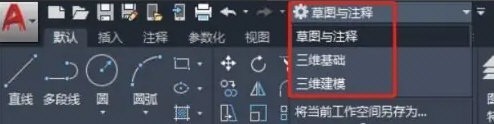
Atas ialah kandungan terperinci Bagaimana untuk mengubah suai ruang kerja dalam AutoCAD2020_cad2020 menukar tutorial ruang kerja. Untuk maklumat lanjut, sila ikut artikel berkaitan lain di laman web China PHP!
Artikel berkaitan
Lihat lagi- Bagaimana untuk melihat permainan tersembunyi di Steam
- Bagaimana untuk menggunakan perisian yang sesuai untuk membuka fail dll pada komputer win10?
- Bagaimana untuk menetapkan kata laluan akaun yang disimpan dan melihat kata laluan akaun pengguna yang disimpan dalam Pelayar 360
- Cara menggunakan CAD untuk menandakan semua dimensi dengan satu klik
- Cara membatalkan lompatan automatik IE ke tepi

